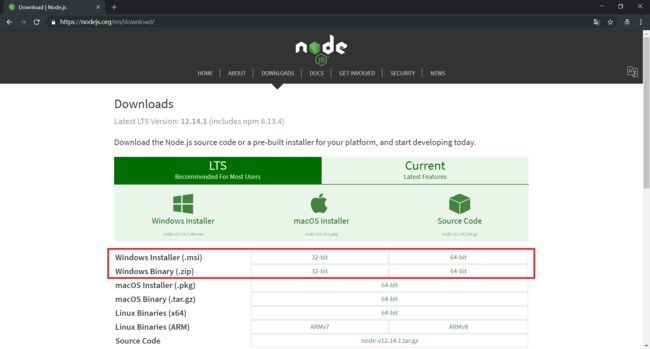这篇文章将会介绍在 Windows 和 Linux 平台上安装 Node.js 的方法
1、Windows
打开 Node.js 的官方下载网站,https://nodejs.org/en/download/
官网上提供了两种安装方法,一种是通过 Windows Installer 安装,另一种是通过 Windows Binary 安装
(1)通过 Windows Installer 安装
选择 Windows Installer,根据电脑配置下载合适的 .msi 文件(32-bit / 64-bit)
下载完成之后,按照 Installer 的指引安装 Node.js 即可,可以选择默认配置,或者按照自己的需要安装也可
通过这种方式安装 Node.js,将会自动配置全局环境
(2)通过 Windows Binary 安装
选择 Windows Binary,根据电脑配置下载合适的 .zip 文件(32-bit / 64-bit)
下载完成之后,解压压缩文件,将解压后的文件夹放到合适的位置即可
通过这种方式安装 Node.js,不会自动配置全局环境,需要的话还要自己设置一下
(3)验证安装是否成功
若安装成功,打开 CMD 输入 node --version 命令可查看版本,输入 node 命令可进入交互式命令行(REPL)
2、Linux
博主使用的系统是 CentOS 7,在执行以下命令前,请先使用 su 命令切到 root 账号
(1)通过 NodeSource 安装
- 下载 Node.js
> curl -sL https://deb.nodesource.com/setup_12.x | bash -- 安装 Node.js
> apt-get install -y nodejs- 验证
> node --version(2)手动安装
- 下载 Node.js
> wget https://nodejs.org/dist/v12.14.1/node-v12.14.1-linux-x64.tar.xz- 解压
> tar -xvf node-v12.14.1-linux-x64.tar.xz- 将解压后的文件复制到指定目录
> cp -r node-v12.14.1-linux-x64 /root/nodejs- 建立软连接
> ln -s /root/nodejs/bin/node /usr/bin/
> ln -s /root/nodejs/bin/npm /usr/bin/- 验证
> node --version【 阅读更多 Node.js 系列文章,请看 Node.js学习笔记 】